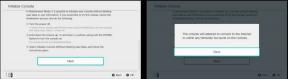Hoe u uw Steam-account permanent kunt verwijderen
Gemengde Berichten / / August 04, 2021
Steam is een populair gameplatform voor gamers omdat het veel games onder één dak biedt. Maar soms hebben we zoveel dingen in ons systeem gedownload dat er geen ruimte (geheugen) meer over is voor de nieuwe of een andere. Als gamer spelen we niet alle gedownloade games. We geven ook veel geld uit om te kopen of sommige in-game aankopen. Dus de betere optie is om de ongebruikte gegevens te verwijderen om ons systeem op te schonen voor geheugen, aangezien de games enorme ruimtes in beslag nemen. Steam is er ook een van die je misschien permanent wilt verwijderen.
Voordat je Steam permanent verwijdert, moet je ervoor zorgen dat de games erin ook worden verwijderd waarin je mogelijk in-games hebt gekocht. Het is echter een van de gemakkelijkste manieren om veel ruimte in uw systeem vrij te maken. Als je de games op Steam verwijdert, kun je nooit meer spelen zoals het nu is. U kunt de games echter verwijderen in plaats van Steam te verwijderen. Bovendien, als u de Steam permanent van uw apparaat wilt verwijderen, zijn hier methoden voor bijna elk apparaat en platform.

Pagina-inhoud
-
Hoe u uw Steam-account permanent kunt verwijderen
- Games verwijderen van Steam
- Steam-account verwijderen
- Steam-account verwijderen uit de app
- Steam-account verwijderen op Windows
- Steam-account op Mac verwijderen
- Gevolgtrekking
Hoe u uw Steam-account permanent kunt verwijderen
Steam trekt altijd gamers aan vanwege de enorme bibliotheek met alle populaire games en enkele opvallende verkopen die het anders maken dan andere beschikbare applicaties. Een van de belangrijkste redenen om Steam te verwijderen, is onvoldoende ruimte, het stoppen met gamen of privacyproblemen, aangezien dit tegenwoordig de meest gemarkeerde term is. Na het verwijderen van het account op Steam heeft het bedrijf geen toegang tot uw account. Voordat u het Steam-account permanent verwijdert, kunt u de onderstaande methode volgen en uw beslissing heroverwegen.
Games verwijderen van Steam
Het verwijderen van games is de mogelijke oplossing als u alleen ruimte op uw systeem wilt vrijmaken. Het verwijderen van de games die u niet meer speelt, is een eenvoudig proces dat als volgt is:
- Open de Stoom App op uw systeem.
- Navigeer vervolgens naar de Bibliotheek tabblad in de bovenhoek van het menu.

- Daarna ziet u de lijst met gedownloade games.
- Klik vervolgens op het spel en selecteer vervolgens de Verwijderen optie die u uit Steam wilt verwijderen.
- Herhaal de stappen voor elk spel dat niet meer in gebruik is.
Steam biedt een optie om de game opnieuw te downloaden zonder een cent uit te geven. De app bewaart je voortgang van het spel en in-game aankopen voor de toekomst. Het is dus beter om de game te verwijderen in plaats van het Steam-account permanent te verwijderen.
Steam-account verwijderen
Zodra je het Steam-account hebt verwijderd, heb je geen toegang meer tot je account in Steam. Omdat het sociale media-account je account permanent zal verwijderen, duurt Steam ook 30 dagen, want als je if van gedachten verandert en het account niet permanent wilt verwijderen, kunt u het binnen 30. terughalen dagen.
- Open de Stoom app en log in met je gegevens.
- Klik dan op de Steun link vanaf de bovenkant van het menu.

- Scroll nu naar beneden naar de Mijn rekening keuze.

- Klik daarna op Accountgegevens beheren.

- Volgende nogmaals, scroll alstublieft naar beneden naar de Mijn Steam-account verwijderen koppeling.

- Klik dan op Ga verder naar Account verwijderen.
- Log na de stap niet binnen 30 dagen opnieuw in op Steam.
Steam-account verwijderen uit de app
- Open de Stoom app en log in met je gegevens.
- Klik op het vervolgkeuzemenu in de rechterbovenhoek en klik vervolgens op Accountgegevens.

- Scroll nu naar beneden en klik op de Mijn Steam-account verwijderen koppeling.

- Klik vervolgens op Ga verder naar Account verwijderen.
- Log na de stap niet binnen 30 dagen opnieuw in op Steam.
Om te voorkomen dat u zich opnieuw aanmeldt bij Steam, kunt u de Steam-toepassing verwijderen uit de speelkamer die u gebruikt, zoals Windows en Mac.
Steam-account verwijderen op Windows
U kunt de Steam verwijderen terwijl we de andere app verwijderen. Door te verwijderen, kunt u niet per ongeluk inloggen op uw steam-account, omdat de gebruikersnaam en het wachtwoord worden opgeslagen.
- Ga naar de Controlepaneel door te zoeken in het startmenu of door op de te drukken windows+i knop.

- Klik nu op de Apps optie en klik vervolgens op Programma's.
- Navigeer vervolgens en klik op Een programma verwijderen.

- Selecteer daarna de Steam-app en klik er met de rechtermuisknop op en klik vervolgens op Verwijderen.

- Open een nieuw pop-upvenster selecteer de Verwijderen nog een keer.

- Volg nu de instructies op het scherm om door te gaan met het verwijderen van Steam.
Steam-account op Mac verwijderen
- Klik op de Vinder app op uw systeem vanaf de onderkant van de menubalk.
- Selecteer nu de Sollicitatie map van rechts.
- Navigeer vervolgens naar de Steam.app en klik er met de rechtermuisknop op.
- Klik daarna op Verplaatsen naar prullenbak uit het vervolgkeuzemenu.
- Klik nu op de zoekfunctie (vergrootglaspictogram) in de rechterbovenhoek en typ Bibliotheek.
- Klik vervolgens op Bibliotheek en dubbelklik vervolgens op de Toepassingsondersteuning.
- Navigeer naar de Stoom map en klik er met de rechtermuisknop op.
- Selecteer vervolgens de Verplaatsen naar prullenbak keuze.
- Ga nu naar het bureaublad en klik met de rechtermuisknop op de Afval.
- Selecteer vervolgens de Lege prullenbak om de Steam permanent voor uw systeem te verwijderen.
Gevolgtrekking
Hier zijn alle noodzakelijke stappen om het Steam-account en de applicatie van je systeem te verwijderen. Als je niet zeker weet of je Steam opnieuw kunt gebruiken als je denkt aan je uitgegeven geld erin, dan zijn er ook alternatieven, omdat je mogelijk om een terugbetaling vraagt voor het verwijderen van Steam uit het systeem. Bovendien, als je hebt besloten om het Steam-account permanent te verwijderen, volg dan de bovenstaande stappen. Deel ook uw ervaring met ons over de reden waarom u het Steam-account hebt verwijderd en bezoek de website regelmatig voor meer vragen.
advertenties